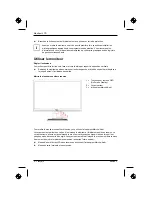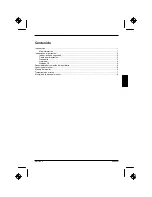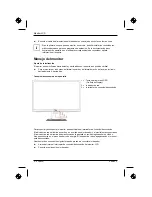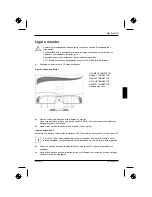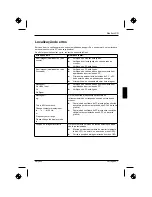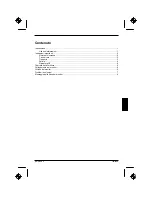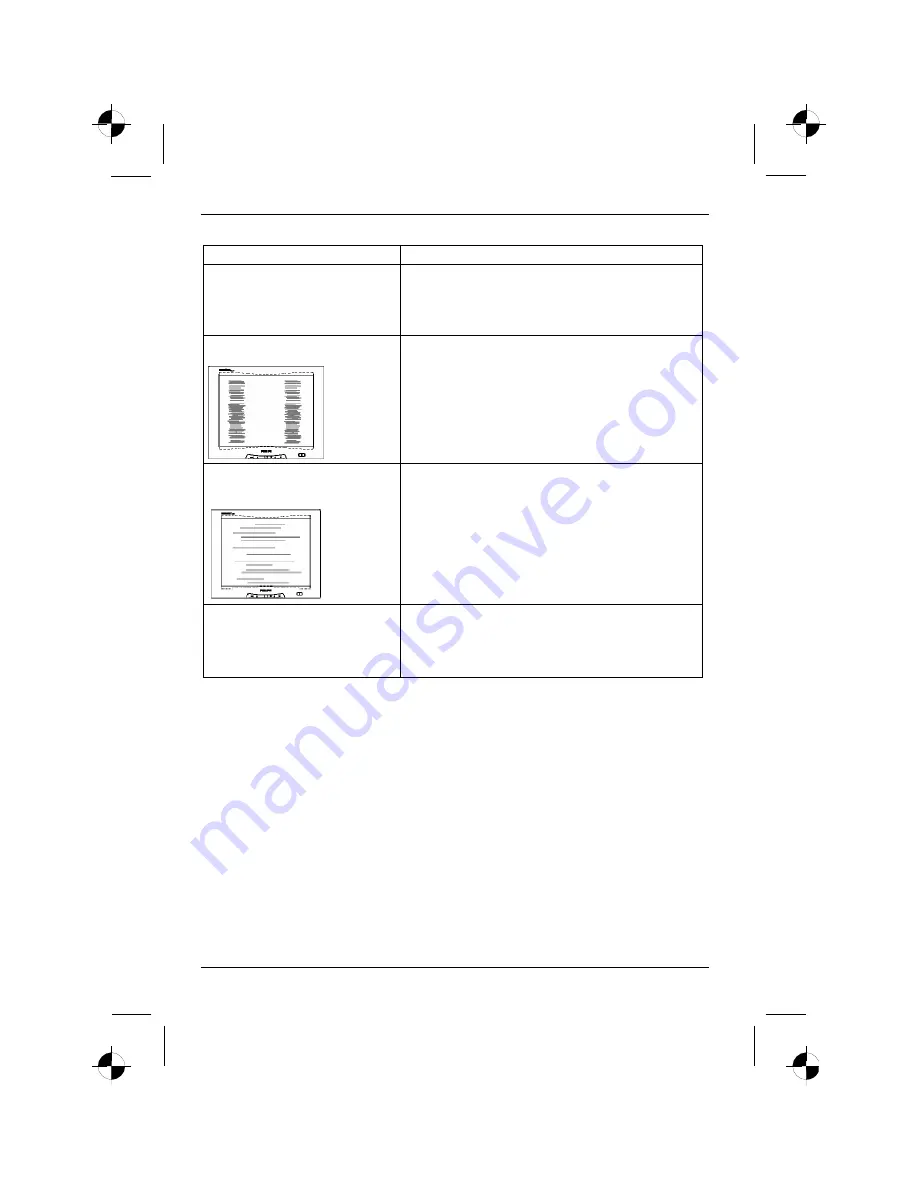
Monitor LCD
8 - Español
Edición 2
¿Tiene Ud. este problema?
Compruebe los puntos mencionados:
La imagen parpadea.
Ź
Compruebe si los tornillos del cable de datos del
monitor están bien apretados en la caja de enchufe
para monitor del ordenador.
Ź
Efectúe el ajuste automático del monitor (con la tecla
AUTO -si existe- o a través del menú OSD).
Interferencias de pantalla (franjas
verticales)
Ź
Efectúe el ajuste automático del monitor (con la tecla
AUTO -si existe- o a través del menú OSD).
Interferencias de pantalla
(franjas horizontales, efecto de
"granulado")
Ź
Efectúe el ajuste automático del monitor (con la tecla
AUTO -si existe- o a través del menú OSD).
Imagen muy brillante o muy oscura
Ź
Efectúe el ajuste automático del monitor (con la tecla
AUTO -si existe- o a través del menú OSD).
Ź
Ajuste el contraste y la luminosidad a través del
menú OSD, si el resultado del ajuste automático no
es satisfactorio.
Puntos de imagen claros u oscuros
Dadas las actuales técnicas de producción, no se puede garantizar una visualización de pantalla
totalmente libre de errores. Se puede dar el caso de la existencia de algunos puntos de imagen
claros u oscuros permanentes. El número máximo permitido de tales puntos de imagen defectuosos
se determina mediante la estricta norma internacional ISO 13406-2 (Clase II).
Ejemplo: una pantalla plana de 17"/19" con una resolución de 1280 x 1024 tiene 1280 x 1024 = 1
310 720 elementos de imagen (píxel). Cada elemento de imagen se compone de tres puntos de
imagen (rojo, verde y azul), de forma que suman cerca de 4 millones de puntos de imagen
(subpíxel/dots). Conforme a la norma ISO 13406-2 (Clase II) pueden haber como máximo 6
elementos de imagen y, adicionalmente, 7 puntos de imagen, es decir, una suma de 25 puntos de
imagen defectuosos.
Una pantalla plana de 22" con una resolución de 1680 x 1050 tiene 1680 x 1050 = 1 764 000
elementos de imagen. Cada elemento de imagen se compone de tres puntos de imagen (rojo, verde
y azul), de forma que suman cerca de 5 millones de puntos de imagen (subpíxel/dots). La norma
ISO 13406-2 (clase II) solo permite que estén dañados como máximo 8 elementos de imagen y,
adicionalmente, 10 puntos de imagen.
Summary of Contents for 23"
Page 3: ...Edition 2 Icon Functions Detail...
Page 8: ......
Page 18: ......
Page 20: ......
Page 32: ......
Page 42: ......
Page 44: ......
Page 54: ......
Page 56: ......
Page 66: ......
Page 68: ......
Page 78: ......
Page 80: ......
Page 90: ......
Page 92: ......
Page 102: ......
Page 104: ......
Page 114: ......
Page 116: ......
Page 126: ......
Page 127: ...2 1 1 2 2 3 4 4 5 5 6 7 8 10...
Page 128: ......
Page 129: ...2 1 VGA Help Desk i...
Page 130: ...2 2 Help Desk 100 240 CE...
Page 131: ...2 3 Help Desk 0 Landscape IEC60320 CEE 22 VDE HAR VDE HAR SVT SJT 3...
Page 132: ...4 2...
Page 133: ...2 5 2004 108 EG 73 23 EWG i...
Page 135: ...2 7 i 1 OSD On Screen Display 2 3...
Page 137: ...2 9 AUTO OSD AUTO OSD AUTO OSD AUTO OSD OSD...
Page 140: ......
Page 150: ......
Page 152: ......
Page 162: ......
Page 163: ...2 1 1 2 2 3 3 4 CE 4 4 5 6 7 9...
Page 164: ......
Page 165: ...2 1 LCD LCD VGA o Help Desk i...
Page 166: ...O LCD 2 2 Help Desk LCD Newton 100 V 240 V CE...
Page 167: ...O LCD 2 3 Help Desk 0 Landscape IEC60320 CEE 22 VDE HAR VDE HAR SVT SJT LCD...
Page 168: ...O LCD 4 2 LCD CE 2004 108 E 73 23 LCD LCD i...
Page 170: ...O LCD 6 2 i 1 OSD On Screen Display 2 3 LCD...
Page 173: ...O LCD 2 9 LCD...
Page 174: ......
Page 176: ......
Page 186: ......
Page 188: ......
Page 198: ......
Page 200: ......
Page 210: ......
Page 212: ......
Page 222: ......
Page 224: ......
Page 234: ......
Page 236: ......
Page 246: ......
Page 248: ......
Page 258: ......
Page 259: ...2 1 1 2 2 3 3 4 CE 4 4 5 6 7 9...
Page 260: ......
Page 261: ...2 1 LCD LCD VGA Hotline Help Desk i...
Page 262: ...LCD 2 2 Help Desk LCD 100 V 240 V CE Help Desk...
Page 263: ...LCD 2 3 0 IEC60320 CEE 22 VDE HAR VDE HAR SVT SJT 3 LCD...
Page 264: ...LCD 4 2 LCD CE 2004 108 EG 2006 95 EG LCD LCD i...
Page 266: ...LCD 6 2 i 1 On Screen Display 2 3 LCD...
Page 268: ...LCD 8 2 AUTO OSD AUTO OSD AUTO OSD AUTO OSD AUTO OSD...
Page 270: ......
Page 272: ......
Page 282: ......
Page 284: ......
Page 294: ......
Page 295: ...2 1 1 2 2 3 3 4 CE 4 4 5 6 7 9...
Page 296: ......
Page 297: ...2 1 LCD LCD VGA i...
Page 298: ...LCD 2 2 LCD 100 240 CE...
Page 299: ...LCD 2 3 0 IEC60320 CEE 22 VDE HAR VDE HAR SVT SJT LCD...
Page 300: ...LCD 4 2 LCD CE 2004 108 EG 2006 95 EG LCD LCD i...
Page 302: ...LCD 6 2 i 1 OSD 2 3 Ein Aus LCD...
Page 305: ...LCD 2 9 LCD...
Page 306: ......